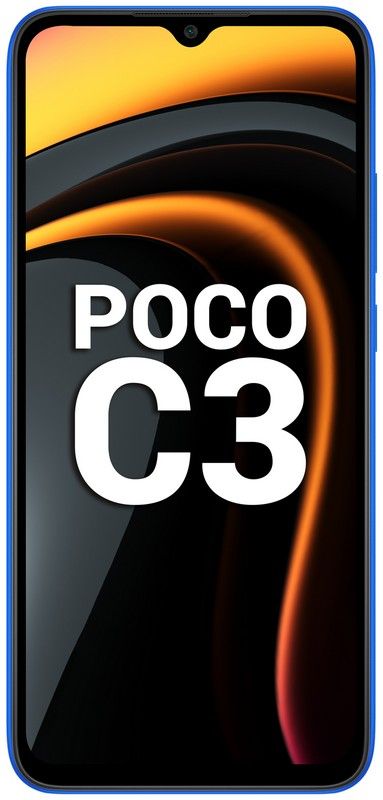ونڈوز 10 کی سالگرہ کی تازہ کاری کو ان انسٹال کرنے کا طریقہ
اگر تم لوگ دوڑ رہے ہو ونڈوز 10 آپ کے کمپیوٹر پر ، پھر سالگرہ اپ ڈیٹ بالآخر آپ کے آلے پر خود بخود ڈاؤن لوڈ اور انسٹال ہوجائے گا۔ یہ ، واقعی ، آپ انسٹالیشن کو پہلے سے ہونے سے بچتے ہیں۔ اس مضمون میں ، ہم ونڈوز 10 کی سالگرہ کی تازہ کاری کو ان انسٹال کرنے کا طریقہ کے بارے میں بات کرنے جارہے ہیں۔ چلو شروع کریں!
ونڈوز 10 کی سالگرہ اپ ڈیٹ اہم تبدیلیاں لاتا ہے ، مثال کے طور پر ، اسٹارٹ مینو اور کورٹانا میں بھی بہتری لائیں۔ اور ونڈوز انک کے ساتھ ساتھ قلم کا نیا تجربہ۔ سیکیورٹی میں اضافہ جس میں محدود متواتر اسکیننگ ، اور زیادہ طاقت سے متعلق مائیکروسافٹ ایج براؤزر جیسی خصوصیات ہیں۔ اس میں اب توسیعات کے لئے بھی تعاون شامل ہے۔
ونڈوز 10 کی سالگرہ کی تازہ کاری
تاہم ، یہ ایک بہت بڑی تازہ کاری ہے ، ابتدائی دنوں کے دوران ہم بہت سارے صارفین کو مسائل کی رپورٹنگ کرتے ہوئے دیکھ رہے ہیں ، مثال کے طور پر:
- ونڈوز اسٹور ایپ جیسے ہی آپ نے انہیں کھولا جیسے ہی کریش ہو رہا ہے۔
- کورٹانا اصل میں سالگرہ اپ ڈیٹ انسٹال کرنے کے بعد غائب ہوگئی۔
- مائیکرو سافٹ ایج ایکسٹینشن بھی انسٹال نہیں کررہا ہے۔
- اپ ڈیٹ کی تنصیب کے بعد ترتیبات غائب ہو گئیں۔
- ڈیوائس ڈرائیوروں میں بھی دشواری۔
اگر آپ نے اپنے پی سی ، لیپ ٹاپ ، یا ٹیبلٹ پر بھی ونڈوز 10 کی سالگرہ کی تازہ کاری انسٹال کی ہے ، اور آپ کا آلہ اب کام کر رہا ہے۔ پھر یہ معمول سے آہستہ ہے ، یا خصوصیات اب آپ کے ل for کام نہیں کررہی ہیں۔ آپریٹنگ سسٹم آپ کو اپنے آلے پر تشکیل شدہ کسی بھی اپ ڈیٹ کی ان انسٹال کرنے کی بھی سہولت دیتا ہے۔
لہذا ، اس گائڈ میں ، آپ لوگ ونڈوز 10 کے پچھلے ورژن میں اپنے کمپیوٹر کو بیک اپ لانے کے اقدامات سیکھیں گے ، جب چیزیں صحیح طریقے سے کام نہیں کررہی ہیں تو سالگرہ کی تازہ کاری کو انسٹال کرکے۔
پروگرام میں سطح کی تجارت
آپ ونڈوز 10 کی سالگرہ کی تازہ کاری کو انسٹال کیسے کرسکتے ہیں
آگے بڑھنے سے پہلے ، آپ کو یہ دیکھنے کے لئے ونڈوز اپ ڈیٹ کا استعمال کرنا چاہئے کہ آیا کوئی نیا اپ ڈیٹ ہے جو واقعی آپ کے مسئلے کو ٹھیک کرسکتا ہے۔ آپ اپنے مسئلے کی تحقیق بھی کرنا چاہتے ہیں کیونکہ یہ بھی ایک آسان فکس ہوسکتی ہے۔ پھر جب کچھ کام نہیں کرتا ہے ، تب آپ اپنے کمپیوٹر سے ونڈوز 10 کی سالگرہ کی تازہ کاری کو ان انسٹال کرنے کے لئے اس گائیڈ کا استعمال کرسکتے ہیں۔
- آپ کو استعمال کرنا ہوگا ونڈوز کی + I ترتیبات ایپ کو کھولنے کے لئے کی بورڈ شارٹ کٹ۔
- پر ٹیپ کریں تازہ کاری اور سیکیورٹی .
- دبائیں بازیافت .
- آپ کے پچھلے ورژن پر منحصر آپ لوگوں کو ایک نیا سیکشن نظر آئے گا ونڈوز 8.1 پر واپس جائیں یا ونڈوز 7 پر واپس جائیں . پھر پر ٹیپ کریں شروع کرنے کے بٹن

pnp آلات کے ساتھ مسئلہ ہے
- سوال کا جواب دیں اور پھر ٹیپ کریں اگلے جاری رکھنے کے لئے.
- اس کے بعد ونڈوز 10 آپ کو تازہ کاریوں کی جانچ کرنے کا موقع فراہم کرے گا اگر آپ کو موجودہ مسئلے کو ٹھیک کرنے کے لئے کوئی نئی تازہ کاری دستیاب ہو۔ اگر آپ بیک رول کرنے کے لئے تیار ہیں تو ، پھر ٹیپ کریں نہیں شکریہ جاری رکھنے کے لئے.
- جب بھی آپ اپنے کمپیوٹر سے ونڈوز 10 کی سالگرہ کی تازہ کاری کو ان انسٹال کریں گے تو کیا ہو گا اس کو دھیان سے پڑھیں۔ جیسے ، آپ کو کچھ ایپس کو دوبارہ انسٹال کرنا پڑے گا ، اور آپ جدید ترین انسٹال کرنے کے بعد تشکیل شدہ ترتیبات کو کھو دیں گے۔ نل اگلے جاری رکھنے کے لئے.
- یاد رکھیں کہ آپ کو اپنے پاس ورڈ کی ضرورت ہوگی جو آپ ونڈوز 10 کے اپنے سابقہ ورژن میں سائن ان کرنے کے لئے کرتے تھے۔ پھر اس پر تھپتھپائیں اگلے جاری رکھنے کے لئے.
- کلک کریں پہلے کی تعمیر پر واپس جائیں تاکہ رول بیک شروع ہوسکے۔

اس عمل میں کچھ وقت لگ سکتا ہے ، جو حقیقت میں مختلف عوامل پر منحصر ہے۔
ونڈوز 10 کے پچھلے ورژن پر واپس ، دستیاب نہیں ہے
اگر آپ کو ونڈوز 10 کے سابقہ ورژن میں واپس جانے کا آپشن نظر نہیں آتا ہے تو ، کچھ چیزیں ہوسکتی ہیں۔
تنصیب کے عمل کے دوران ، آپریٹنگ سسٹم بنیادی طور پر پر گزشتہ ورژن کی ایک کاپی کو محفوظ کرتا ہے C: نامی فولڈر پر ڈرائیو کریں ونڈوز.ولڈ . یہ اس صورت میں ہے جب تنصیب ناکام ہوجاتی ہے اور رول بیک اہم ہے۔
اگر اپ گریڈ کامیابی کے ساتھ مکمل ہوجاتا ہے ، تو پھر ونڈوز ڈاٹ فولڈر آپ کے سسٹم پر رہے گا۔ لہذا آپ اپنے کمپیوٹر سے سالگرہ اپ ڈیٹ کو دستی طور پر ہٹانے کے لئے مذکورہ بالا اقدامات کو استعمال کرسکتے ہیں۔
غیر معمولی معاملات میں ، آپ لوگوں کے پاس ونڈوز. فولڈر نہیں ہوتا ہے۔ تب آپ اصل میں آپریٹنگ سسٹم کی تازہ ترین تازہ کاری کو ان انسٹال نہیں کرسکیں گے۔

چینی فلموں امدادی
دوسرا امکان دراصل یہ ہے کہ آپ 10 دن کے بعد ونڈوز 10 کی سالگرہ کی تازہ کاری کو ان انسٹال کرنے کی کوشش کر رہے ہیں۔ ونڈوز.ولڈ فولڈر آپ کے کمپیوٹر پر بہت زیادہ جگہ لیتا ہے ، لہذا زیادہ اہم فائلوں کو ہارڈ ڈرائیو میں جگہ بنانے کے ل Windows ، ونڈوز 10 خود بخود 10 دن کے بعد ونڈوز ڈاٹ فولڈر کو بھی ہٹاتا ہے۔ اگر یہ آپ کا معاملہ ہے تو آپ پچھلے ورژن میں واپس نہیں جاسکیں گے۔
مزید
اگر آپ کے پاس ونڈوز.ولڈ فولڈر ہے تو ، آپ کو پچھلے ورژن پر واپس جانے کا آپشن نظر نہیں آتا ہے۔ پھر آپ کے کمپیوٹر پر بھی کچھ اور ہے۔
ڈاؤن لوڈ دوبارہ شروع کرنے پر اصلیت پھنس گئی
بالکل اسی طرح ، آپ ونڈوز 10 کی صاف انسٹال کرنے کے ذریعے اپنے آپریٹنگ سسٹم کو ہمیشہ تنزیل کرسکتے ہیں۔ اس معاملے میں ، آپ لوگوں کو ایک ایسی ISO فائل تلاش کرنے کی ضرورت ہوگی جس میں اصل میں ونڈوز 10 کا پرانا ورژن ہے۔
جب آپ ونڈوز 10 کے سابقہ ورژن پر واپس آجائیں تو ، پھر آپ سالگرہ اپ ڈیٹ کو دوبارہ انسٹال کرنے کی کوشش کر سکتے ہیں۔ اگر آپ نے شناخت کیا ہے کہ آپریٹنگ سسٹم میں ایک خرابی ہے تو آپ کو پریشانی پر نگاہ رکھنی ہوگی۔ جب فکس دستیاب ہوجائے تو ، پھر آپ ونڈوز 10 کے لئے بھی ایک بار پھر نئی اپ ڈیٹ انسٹال کرنے کی کوشش کر سکتے ہیں۔
ایڈوانس اسٹارٹ اپ استعمال کریں
اگر واقعی میں برسی کے تازہ کاری سے آپ کو کچھ پریشانیوں کا سامنا کرنا پڑا ، جیسے بوٹنگ کے مسائل۔ آپ لوگ شاید اپنے کمپیوٹر کا صحیح استعمال کرنے کے قابل ہو ، پچھلے ورژن میں واپس آنا چاہتے ہو۔ لہذا ، ہم آپ کو دکھائیں گے کہ اگر آپ ایڈوانسڈ اسٹارٹ اپ کے ذریعہ ڈیسک ٹاپ پر بوٹ نہیں کرسکتے ہیں تو ، آپ انینوریری اپ ڈیٹ کو کیسے ختم کرسکتے ہیں۔
لیکن ، ونڈوز 10 ورژن 1511 پر واپس جانے کے ل، ، آپ لوگوں کو اس کے ساتھ بوٹ ایبل میڈیا رکھنے کی ضرورت ہے۔ لہذا ، اگر آپ پہلے ہی مائیکروسافٹ کے نومبر میں اپ ڈیٹ آئی ایس او فائلوں کے ذریعہ بوٹ ایبل میڈیا بنا چکے ہیں۔ تب آپ لوگوں کو سالگرہ کی تازہ کاری سے نجات دلانے میں کوئی پریشانی نہیں ہوگی۔ دوسری طرف ، اگر آپ کے پاس ونڈوز 10 ورژن 1511 کے ساتھ بوٹ ایبل میڈیا نہیں ہے۔ تب آپ حقیقت میں سالگرہ اپ ڈیٹ کے ساتھ قائم رہنے پر مجبور ہوجائیں گے۔ اگر یہ آپ کے کمپیوٹر کے ل problems پریشانیوں کا سبب بنتا ہے تو یہ بہت ناگوار ہوسکتا ہے۔
آئیے ایڈوانسڈ اسٹارٹ اپ کے ذریعے برسی اپڈیٹ کو حذف کرنے کے ل what آپ کو کیا کرنے کی ضرورت ہے اس پر ایک نظر ڈالیں:
- پہلے ، بوٹ پر اعلی درجے کے اختیارات تک رسائی حاصل کریں
- اعلی درجے کی آپشن اسکرین پر ، کا انتخاب کیا بازیابی کے مزید اختیارات دیکھیں
- منتخب کریں پچھلی تعمیر پر واپس جائیں
- آپ جو ایڈمنسٹریٹر اکاؤنٹ استعمال کر رہے ہیں اس کا پاس ورڈ درج کریں
- پھر کلک کریں پچھلی تعمیر پر واپس جائیں اور عمل شروع ہونا چاہئے۔
وہاں آپ جاتے ہیں ، اب آپ جانتے ہیں کہ آپ سالگرہ کی تازہ کاری کو کس طرح حذف کرسکتے ہیں۔ یہاں تک کہ اگر آپ اصل میں اپنے کمپیوٹر پر بوٹ نہیں کرسکتے ہیں۔ جیسا کہ ہم پہلے ہی کہہ چکے ہیں ، اگر آپ سالگرہ اپ ڈیٹ پر واپس جانا چاہتے ہیں تو ، آپ کو نیا بوٹ ایبل امیج بنانے کی ضرورت ہے اور پھر اسے دستی طور پر انسٹال کرنا ہوگا۔
نتیجہ اخذ کرنا
بس اتنا دوستو! ہم اس مضمون پر آپ کے تاثرات کا منتظر ہیں۔ اس معاملے میں ، اگر آپ لوگوں سے اس مضمون سے متعلق کوئی سوالات اور مسائل ہیں ، تو آپ ہمیں تبصرے کے سیکشن میں بتا سکتے ہیں۔
اچھا دن ہے
یہ بھی ملاحظہ کریں: آپ ونڈوز 10 میں رائڈ 5 کو کس طرح مرتب کرسکتے ہیں
ونڈوز 8.1 پرو انسٹال کی کلید